So beheben Sie den Crunchyroll-Fehler P-DASH-114
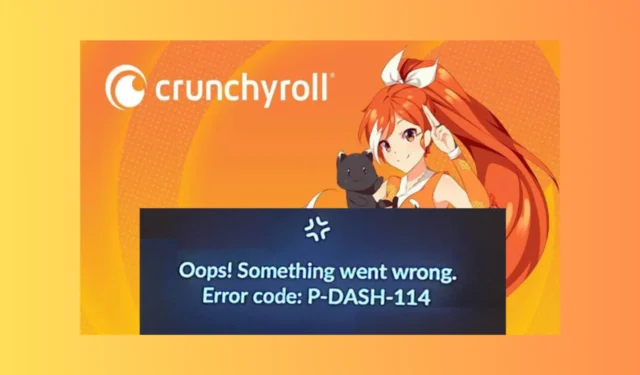
Es kann frustrierend sein, auf den Fehler P-DASH-114 zu stoßen, während Sie Ihren Lieblingsanime, Ihr Lieblingsdrama oder Ihren Lieblingsmanga auf Crunchyroll ansehen.
In diesem Ratgeber sprechen wir über häufige Gründe für das Problem und besprechen praktische Lösungen, damit Sie Ihre Lieblingssendungen ungestört genießen können.
Was bedeutet der Crunchyroll-Fehler P-DASH-114? Der Crunchyroll-Fehler P-DASH-114 weist auf eine unvollständige Antwort vom Server der Website hin und es treten einige Probleme im System auf.
- Dieses Problem könnte durch ein veraltetes Betriebssystem oder einen veralteten Browser verursacht werden.
- Schwache Internetverbindung.
- Browser-Cache und Cookies.
- Störungen durch Antivirensoftware oder Werbeblocker.
Wie behebe ich den Crunchyroll-Fehler P-DASH-114?
Bevor Sie mit den Schritten zur Behebung dieses Fehlers auf Crunchyroll fortfahren, führen Sie die folgenden Vorprüfungen durch:
- Überprüfen Sie den Crunchyroll-Serverstatus auf Downdetector . Wenn es nicht funktioniert, warten Sie einige Zeit und versuchen Sie es dann erneut.
- Überprüfen Sie, ob Sie über eine stabile Internetverbindung verfügen, und melden Sie sich ab und wieder bei der App an.
- Wenn der Fehler auf der Website angezeigt wird, probieren Sie die App aus. Wenn der Fehler in der App liegt, versuchen Sie es mit der Website im Inkognito-Modus des Browsers.
- Schalten Sie Ihren Computer aus, trennen Sie Ihren Router von der Stromquelle, warten Sie 5 Minuten und verbinden Sie dann Computer und Router erneut.
- Stellen Sie sicher, dass Ihr Browser auf dem neuesten Stand ist, oder versuchen Sie es mit einem anderen Browser.
1. Löschen Sie den Browser-Cache und die Cookies
- Starten Sie Ihren bevorzugten Browser. Wir nehmen das Beispiel von Google Chrome. Suchen Sie das Symbol mit den drei Punkten , klicken Sie darauf und wählen Sie Einstellungen aus.
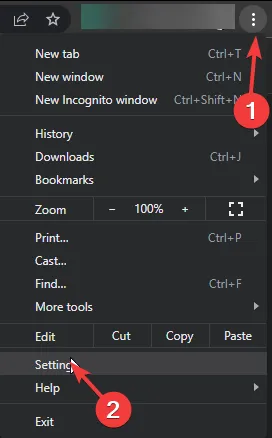
- Klicken Sie im linken Bereich auf Datenschutz und Sicherheit und dann auf Browserdaten löschen.
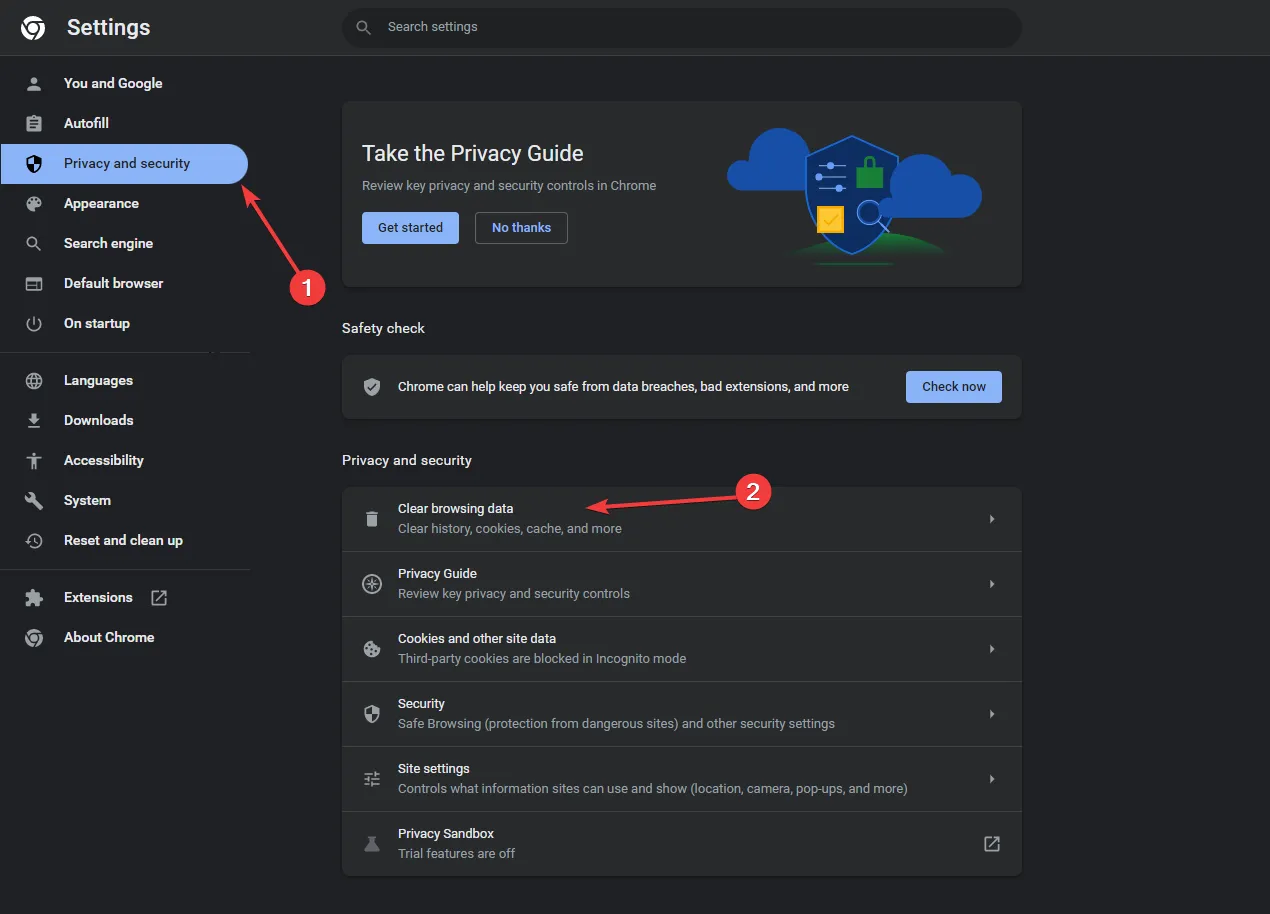
- Wählen Sie für den Zeitraum die Option „ Gesamte Zeit“ aus der Dropdown-Liste aus und setzen Sie ein Häkchen neben „Cookies und andere Websitedaten“ und „ Zwischengespeicherte Bilder und Dateien“ .
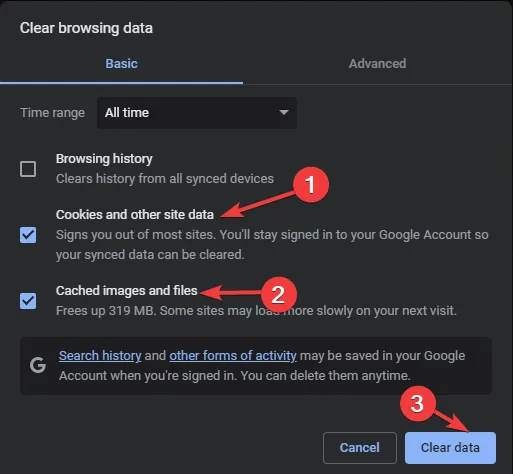
- Klicken Sie auf Daten löschen.
- Warte eine Weile; Sobald der Vorgang abgeschlossen ist, wird der Abschnitt „Datenschutz und Sicherheit“ erneut angezeigt .
- Starten Sie den Browser neu und versuchen Sie es erneut.
2. Deaktivieren Sie die Erweiterungen
- Starten Sie Ihren bevorzugten Browser. Hier nehmen wir das Beispiel von Google Chrome. Suchen und klicken Sie auf das Symbol mit den drei Punkten , wählen Sie „Erweiterungen“ und dann „Erweiterungen verwalten“ aus .
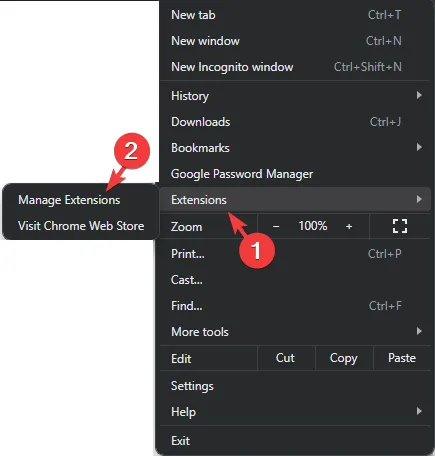
- Suchen Sie nach Werbeblocker und VPN-Erweiterung und klicken Sie auf den Kippschalter, um sie zu deaktivieren.
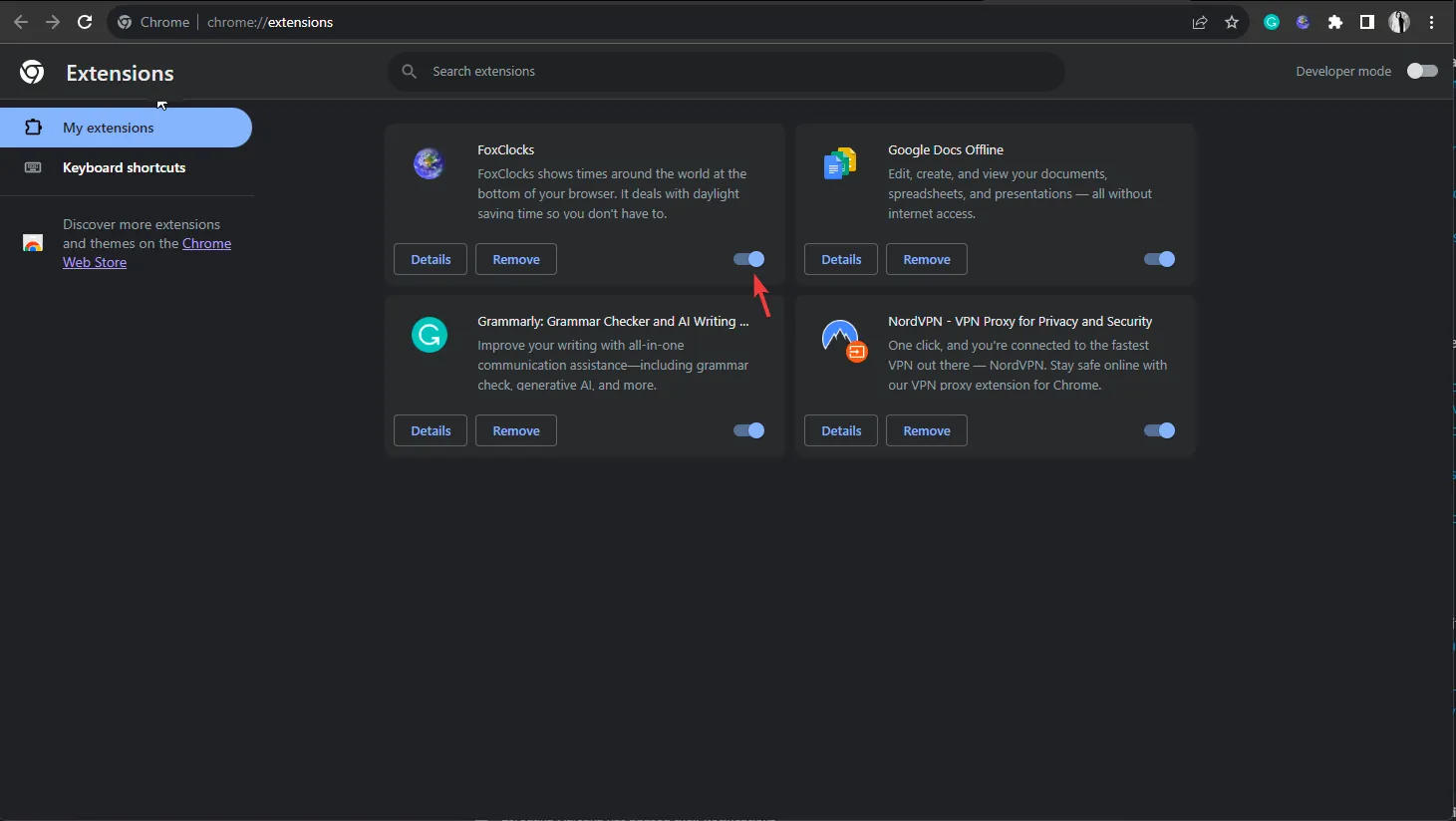
- Starten Sie den Browser neu und versuchen Sie, Crunchyroll zu öffnen.
3. Schalten Sie die Windows-Sicherheit vorübergehend aus
- Drücken Sie die Windows Taste, geben Sie Windows Security ein und klicken Sie auf Öffnen.
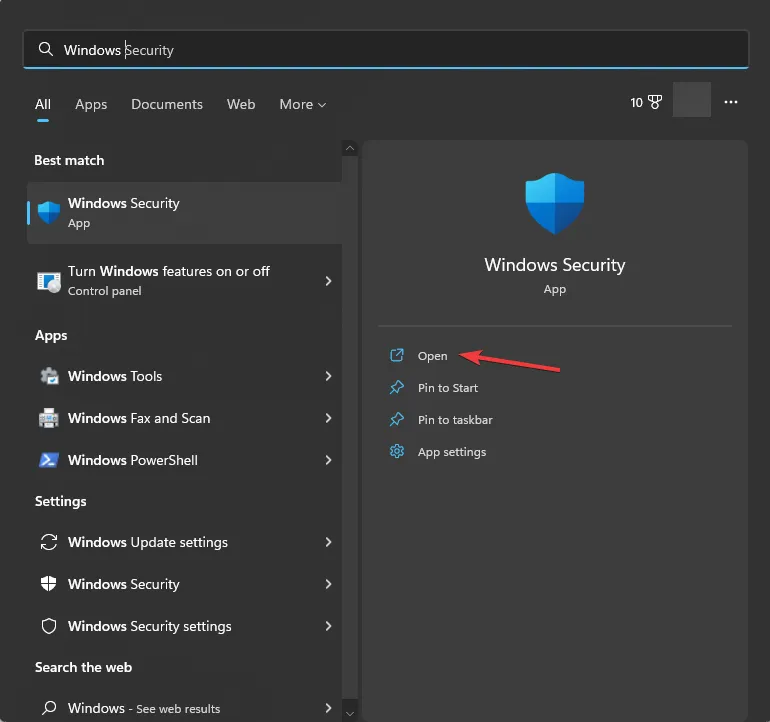
- Gehen Sie zu Viren- und Bedrohungsschutz und wählen Sie Einstellungen verwalten.
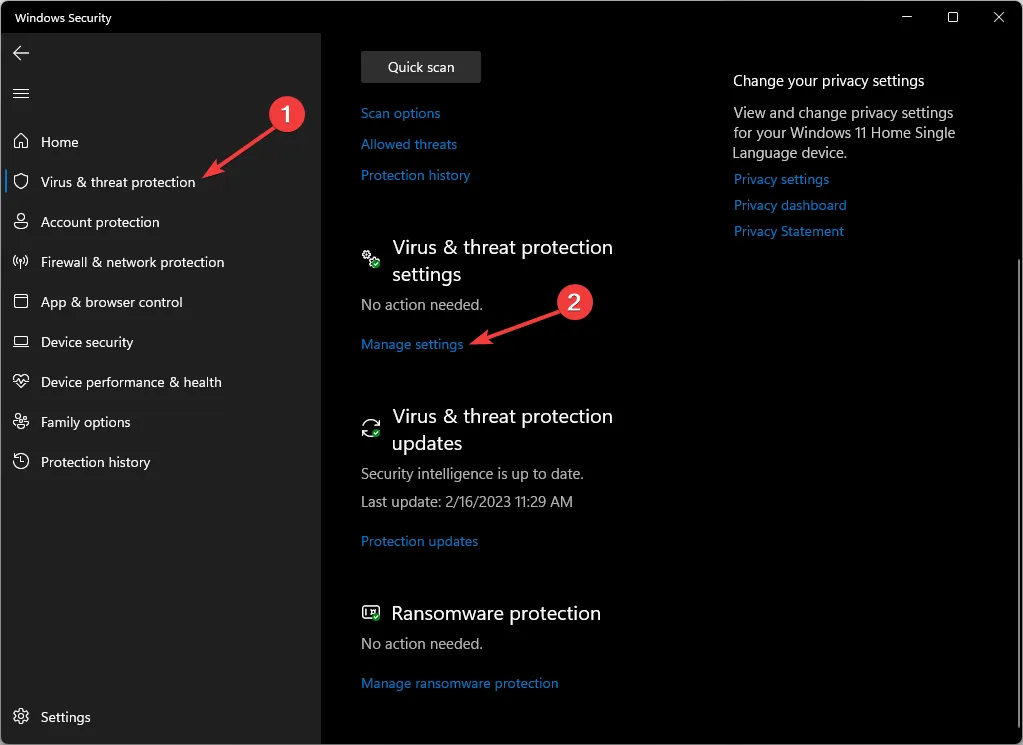
- Suchen Sie die Option „Echtzeitschutz“ und schalten Sie den Schalter daneben aus.
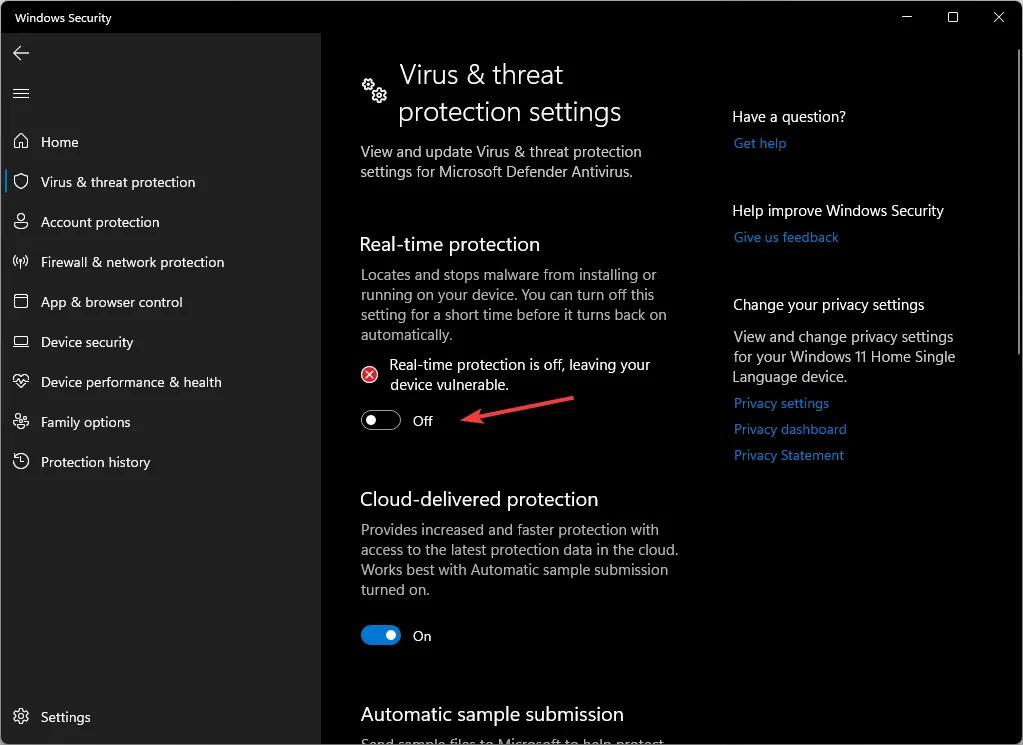
- Klicken Sie zur Bestätigung in der UAC-Eingabeaufforderung auf Ja.
Wenn Sie nach der Deaktivierung der Antivirensoftware auf Crunchyroll zugreifen können, sollten Sie darüber nachdenken, es als Ausnahme zur Software hinzuzufügen. folge diesen Schritten:
- On the Windows Security app, Go to Virus & threat protection, and select Manage settings.
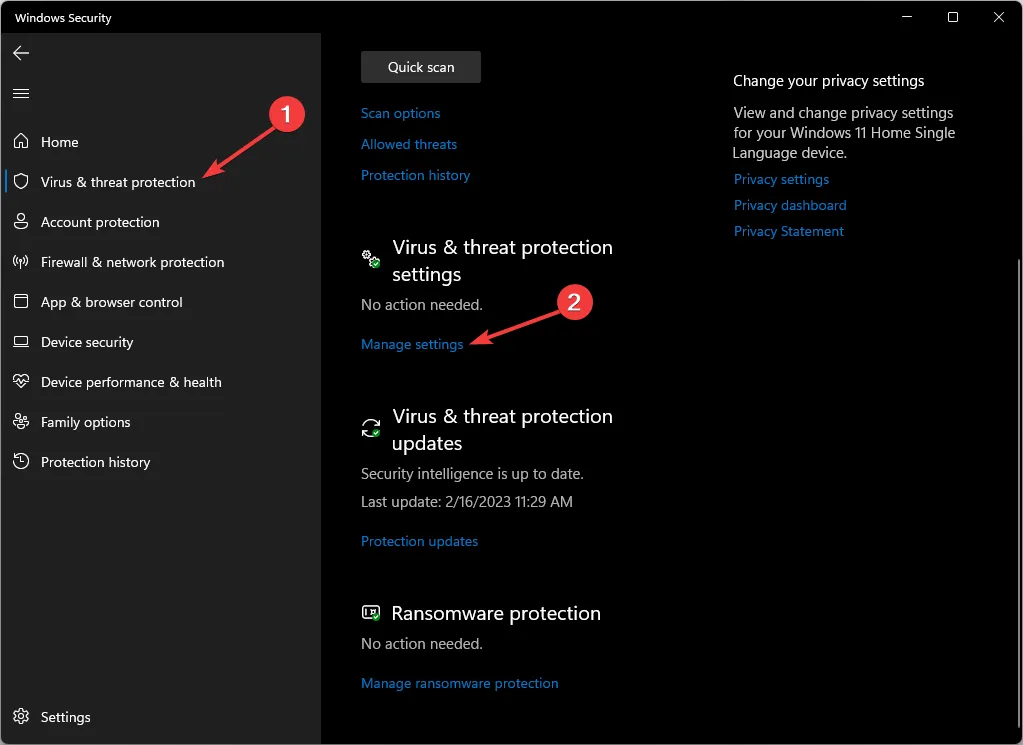
- Select Add or remove exclusions.
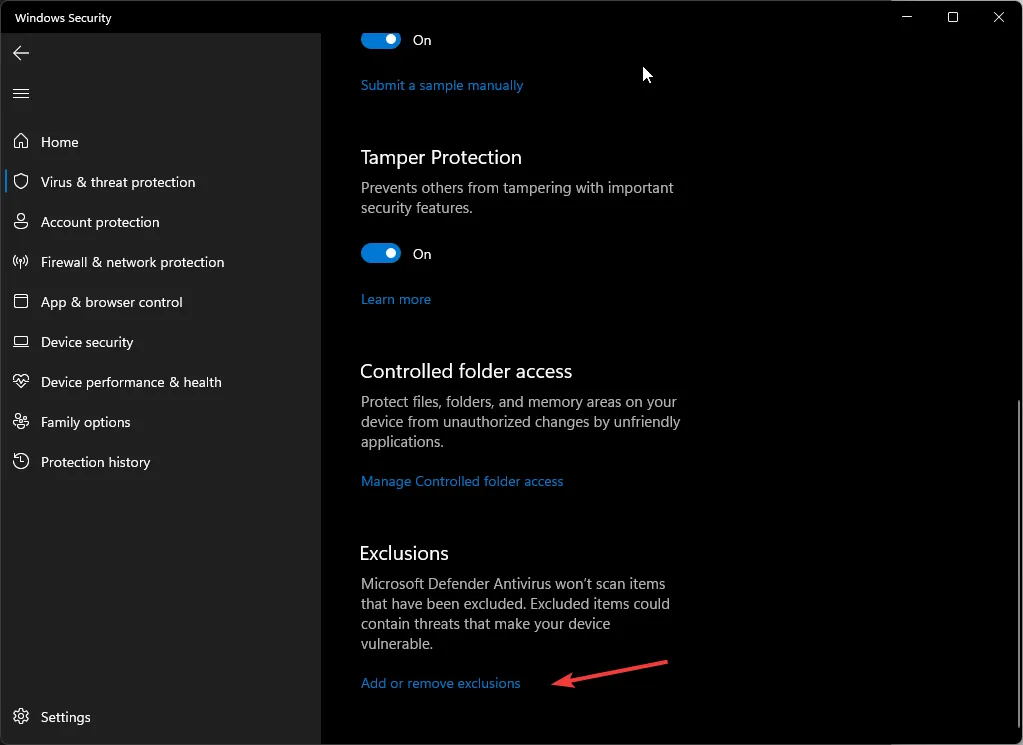
- Click Yes on the UAC prompt.
- Now, click the Add an exclusion button, then select File.
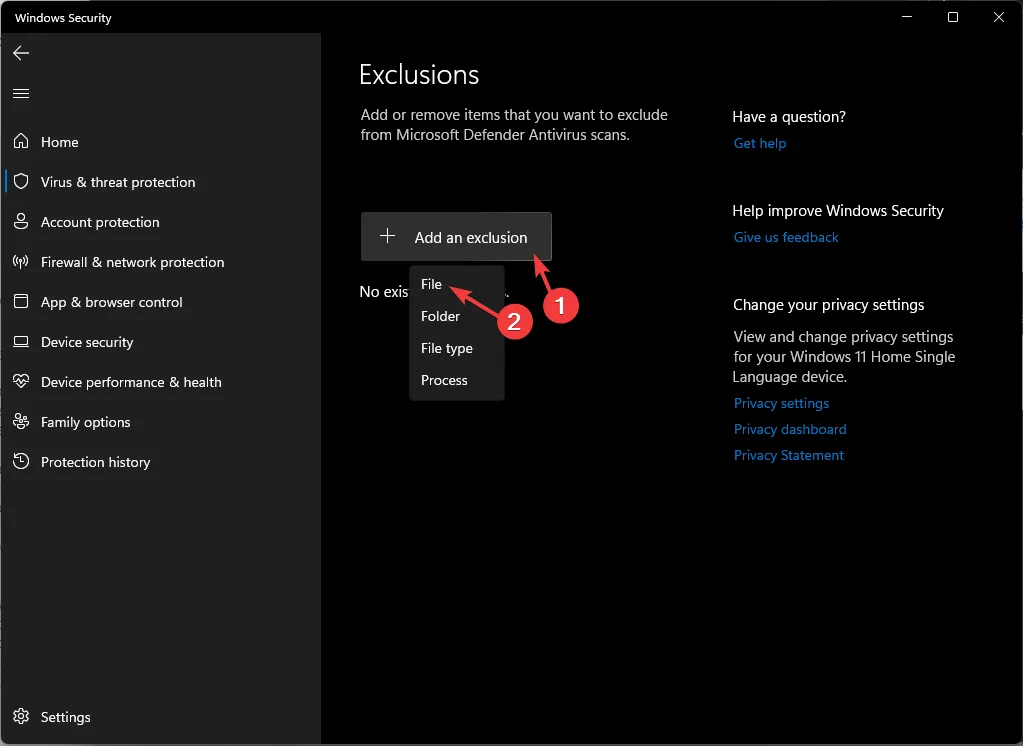
- Browse the computer to locate the. exe file of Crunchyroll. You can look for it in Program Files on your system drive; once located, select it and click Open to add the app to the exclusion list.
4. Clear the Watch List
- Launch your preferred browser and log in to your account.
- Click Menu, then select Queue.
- Navigate to My Queue, then select the shows list and delete them.
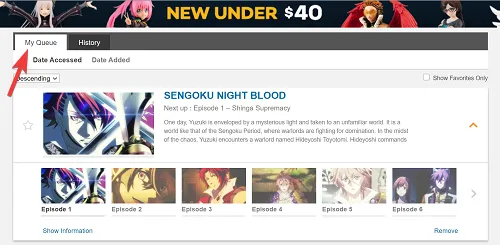
If you are using the app, then follow these steps:
- Launch the mobile app and navigate to My Account.
- Go to My Lists, select the show from the list, and click Remove from WatchList.
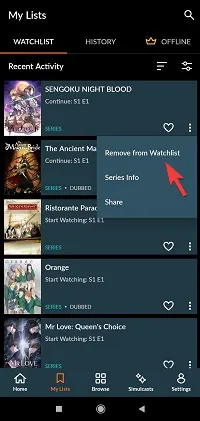
- Relaunch the app to see if the issue persists.
5. Delete the app cache
- Press Windows + I to open the Settings app.
- Go to Apps, then select Installed apps.
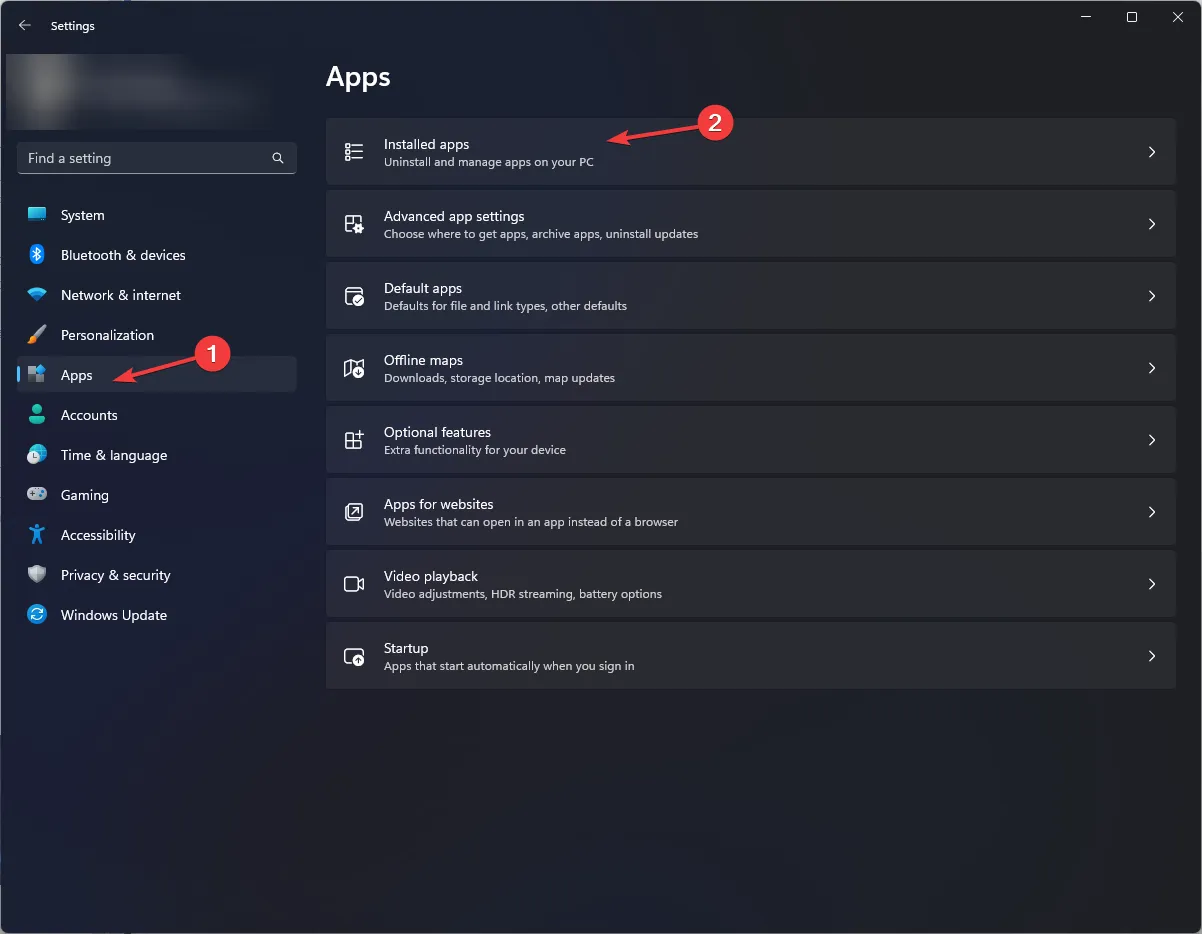
- Locate Crunchyroll, click the three dots icon, and select Advanced options.
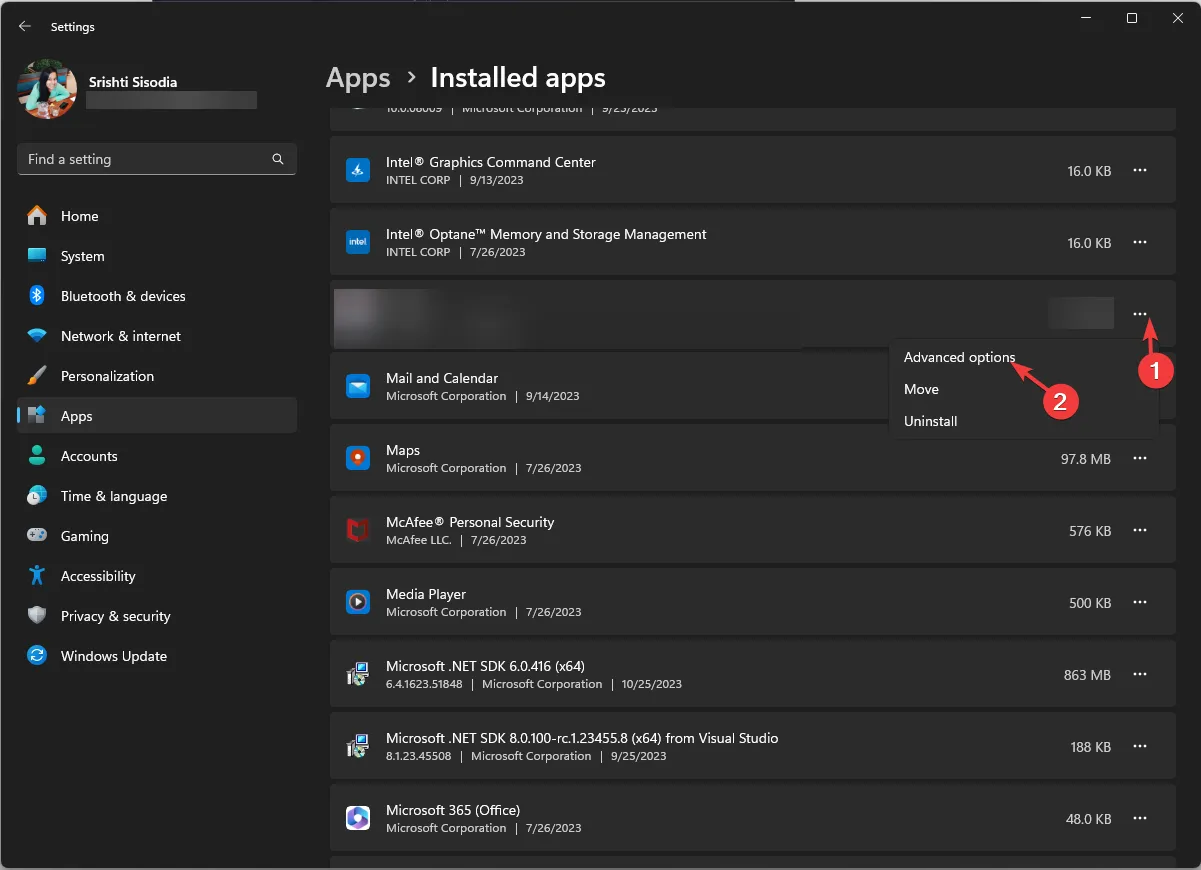
- Go to the Reset section and click the Reset button to clear the app cache.
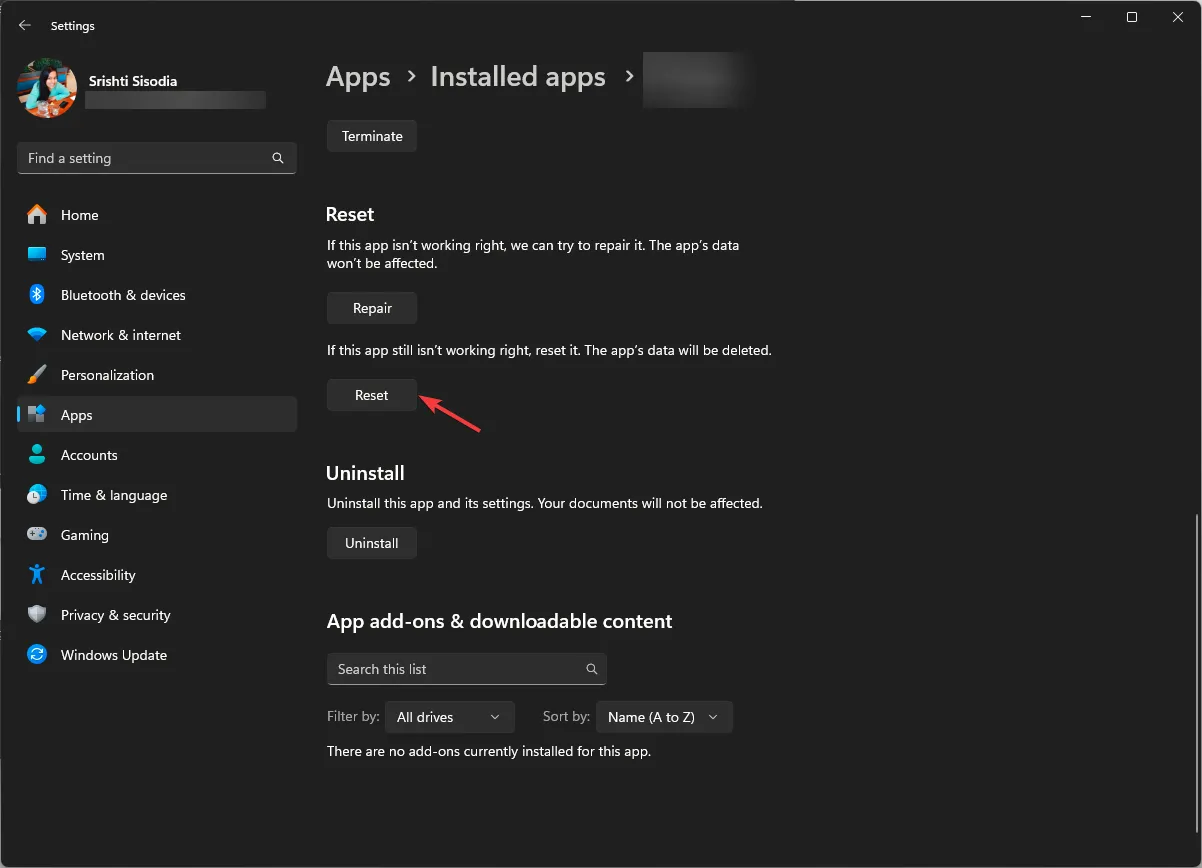
Remember, this action will delete app data from this device, which means you must sign in to the app again, so keep the password handy.
Resetting the app cache can also fix issues like internal server errors on the Crunchyroll app; read this to learn more about it!
6. Check for the app updates
- Press the Windows key, type microsoft store, and click Open.
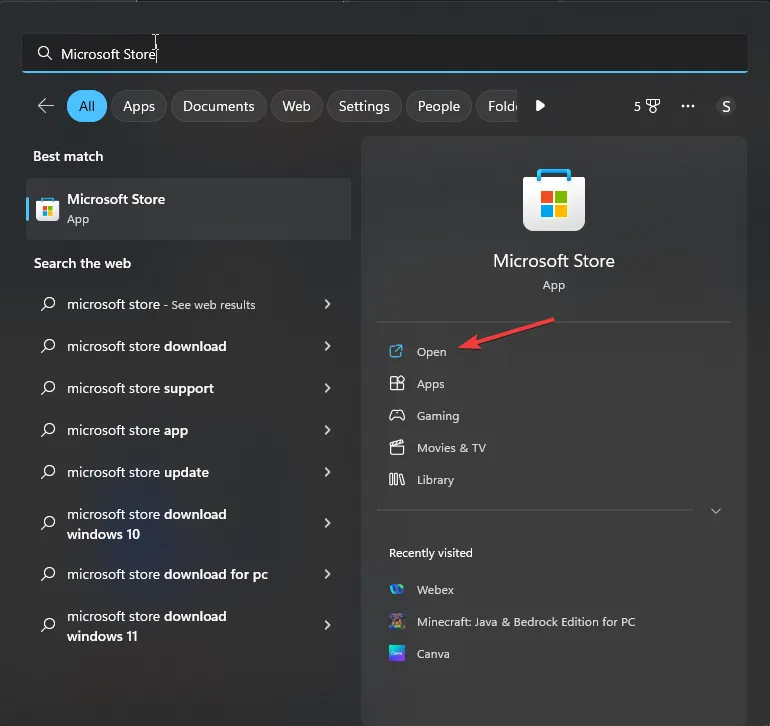
- Go to Library, then click Get updates.
- Scroll through the list, look for Crunchyroll, and click Update.
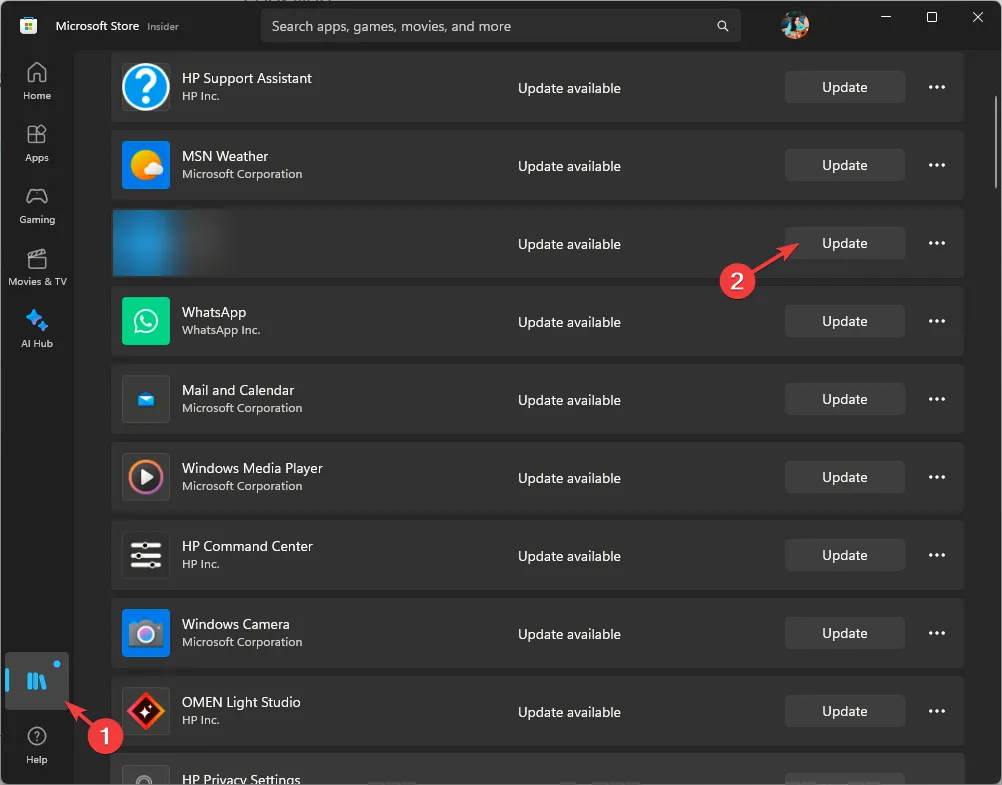
- Wait for the updates to download & install, and restart your PC if prompted.
7. Reinstall the Crunchyroll app (Last Resort)
- Press Windows + I to open the Settings app.
- Go to Apps, then select Installed apps.
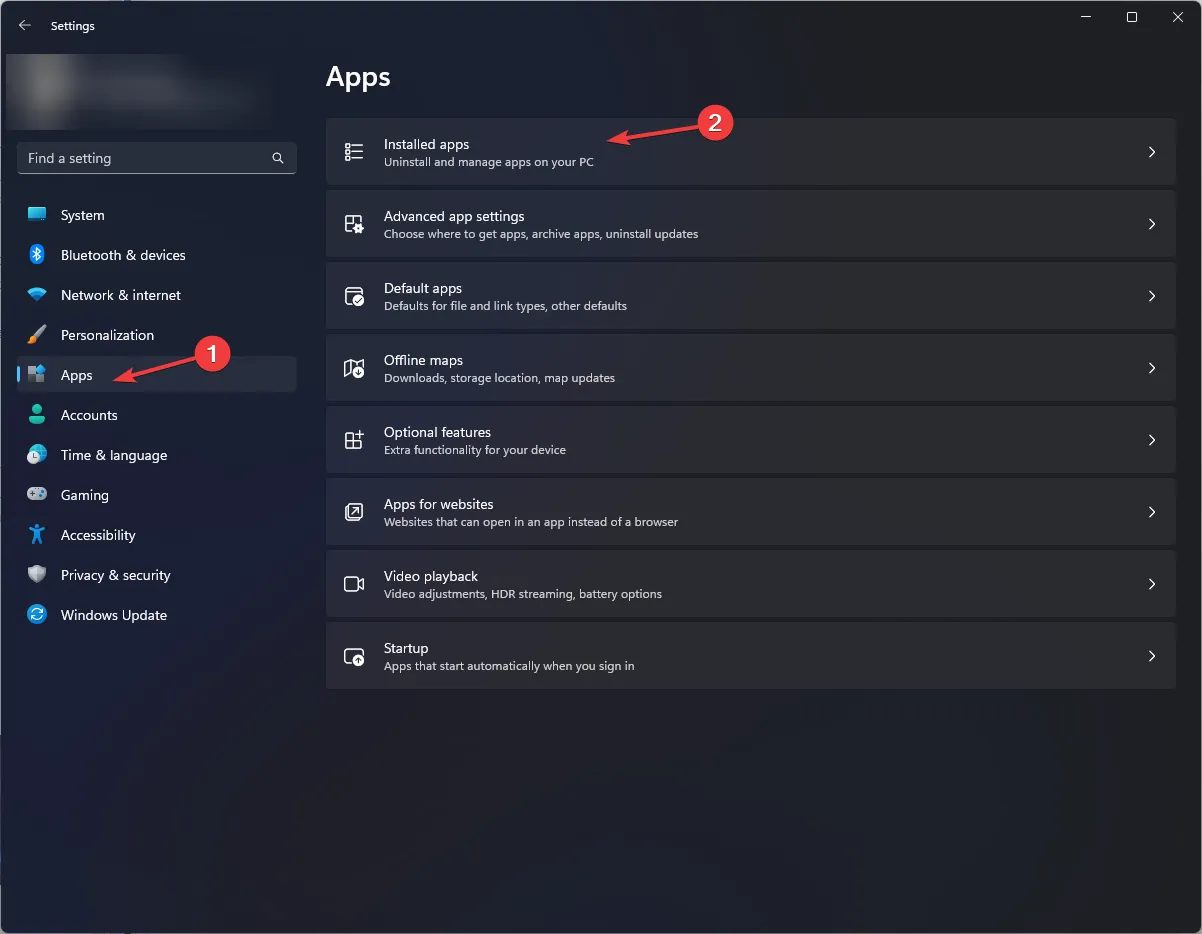
- Locate Crunchyroll, click the three dots icon, and select Uninstall.
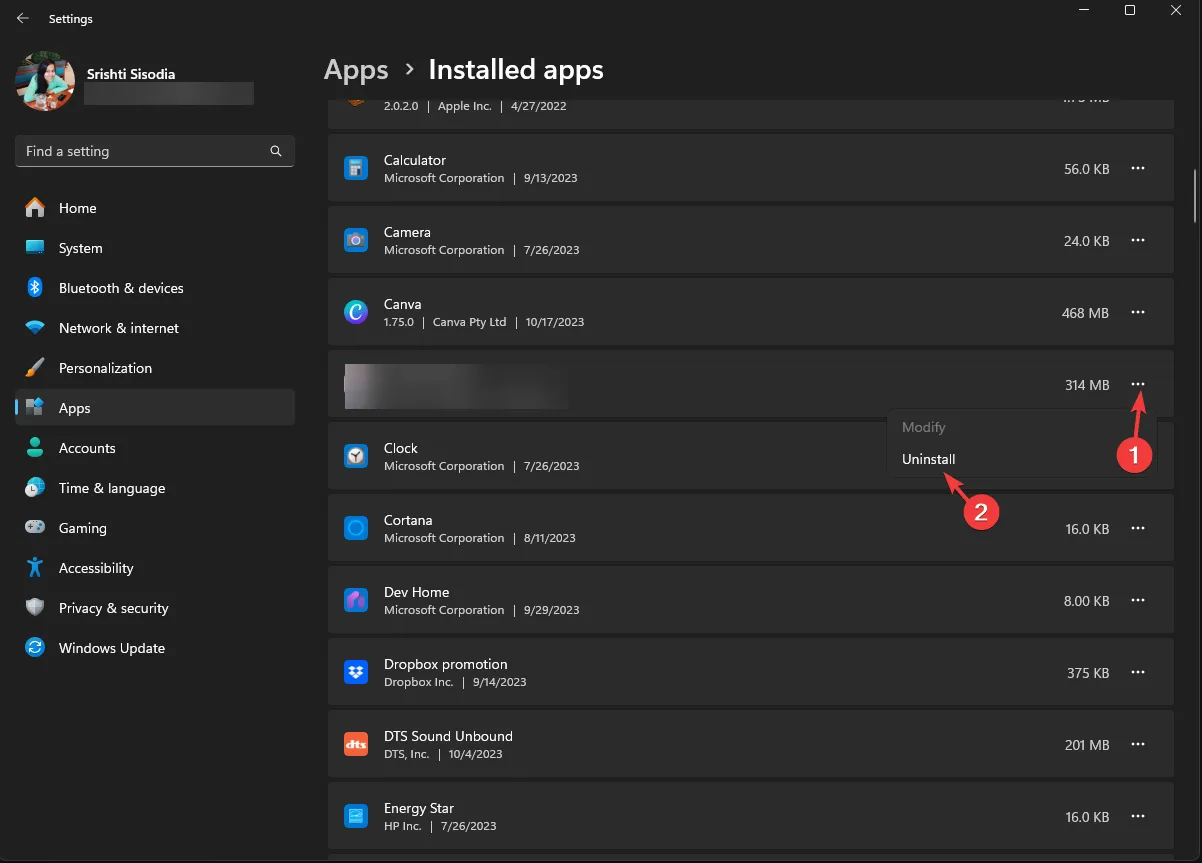
- Click Uninstall again to confirm.
- Once the app is removed, go to the Microsoft Store and click Install to get the Crunchyroll app again.
Now sign in using the correct credentials and enjoy the anime shows you choose. Avoid using the same account to stream the shows on multiple devices simultaneously to prevent bandwidth strain.
If nothing worked for you, the chances are there could be issues with your Crunchyroll account; contact the company’s customer support for further assistance.
Did we miss a step that helped you? Don’t hesitate to mention it in the comments section below. We will add it to the list!



Schreibe einen Kommentar